
coreldraw x4官方版
详情介绍
虽然coreldraw x4有着众多的有点,但是目前还有一个小缺陷,就是软件的美术字体和文本框在没有转曲之前拖动的话会造成程序的崩溃,建议用户使用本站的新版本,既没有缺点,还有众多新功能。
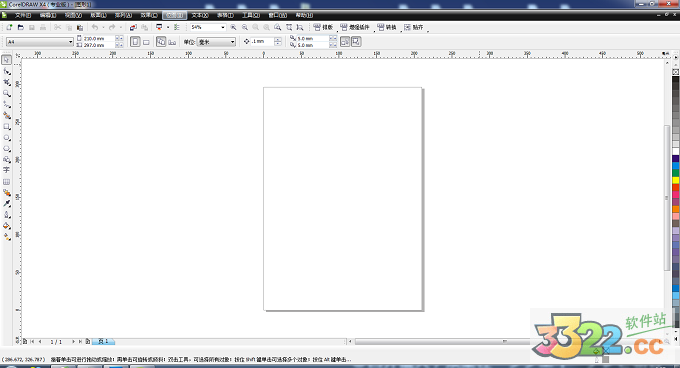
安装教程
1、解压缩后运行“CorelDRAW X4 SP2 14.0.0.701 20150108”即可安装(解压密码为www.3322.cc),32位和64位的用户都可以使用这个安装包安装软件。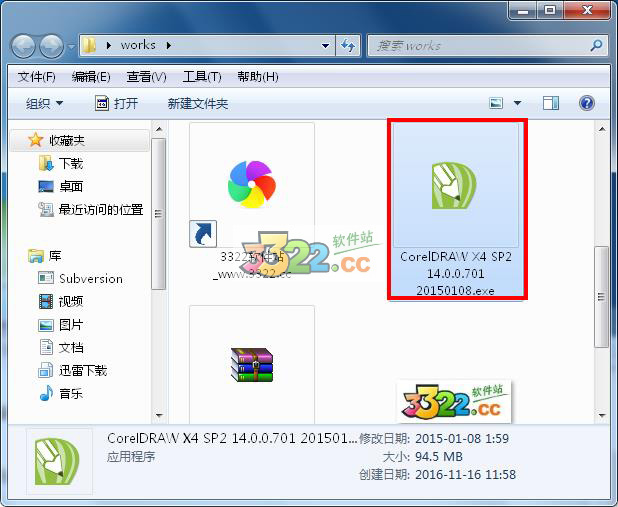
2、安装十分的简单,小编就不解释了,安装包会被360误报病毒,提示有捆绑广告,小编在使用时并没有广告,用户请添加信任以完成安装。

软件包含的套件
1:矢量图形创建、版面设计程序CorelDRAW® X42:专业图像编辑应用程序Corel PHOTO-PAINT® X4
3:专业位图转换矢量文件程序Corel®PowerTRACE ? X4
4:一键式屏幕捕捉程序Corel CAPTURE ? X4
coreldraw x4 快捷键
保存当前的图形【Ctrl】+【S】打开编辑文本对话框【Ctrl】+【Shift】+【T】
擦除图形的一部分或将一个对象分为两个封闭路径【X】
撤消上一次的操作【Ctrl】+【Z】
撤消上一次的操作【ALT】+【Backspase】
垂直定距对齐选择对象的中心【Shift】+【A】
垂直分散对齐选择对象的中心【Shift】+【C】
垂直对齐选择对象的中心【C】
将文本更改为垂直排布(切换式)【Ctrl】+【.】
打开一个已有绘图文档【Ctrl】+【O】
打印当前的图形【Ctrl】+【P】
打开“大小工具卷帘”【ALT】+【F10】
运行缩放动作然后返回前一个工具【F2】
运行缩放动作然后返回前一个工具【Z】
导出文本或对象到另一种格式【Ctrl】+【E】
导入文本或对象【Ctrl】+【I】
发送选择的对象到后面【Shift】+【B】
将选择的对象放置到后面【Shift】+【PageDown】
发送选择的对象到前面【Shift】+【T】
将选择的对象放置到前面【Shift】+【PageUp】
发送选择的对象到右面【Shift】+【R】
发送选择的对象到左面【Shift】+【L】
将文本对齐基线【ALT】+【F12】
将对象与网格对齐(切换)【Ctrl】+【Y】
对齐选择对象的中心到页中心【P】
绘制对称多边形【Y】
拆分选择的对象【Ctrl】+【K】
将选择对象的分散对齐舞台水平中心【Shift】+【P】
将选择对象的分散对齐页面水平中心【Shift】+【E】
打开“封套工具卷帘”【Ctrl】+【F7】
打开“符号和特殊字符工具卷帘”【Ctrl】+【F11】
复制选定的项目到剪贴板【Ctrl】+【C】
复制选定的项目到剪贴板【Ctrl】+【Ins】
设置文本属性的格式【Ctrl】+【T】
恢复上一次的“撤消”操作【Ctrl】+【Shift】+【Z】
剪切选定对象并将它放置在“剪贴板”中【Ctrl】+【X】
剪切选定对象并将它放置在“剪贴板”中【Shift】+【Del】
将字体大小减小为上一个字体大小设置。【Ctrl】+小键盘【2】
软件新功能
1:活动文本格式CorelDRAW Graphics Suite X4 引入了活动文本格式,从而使用户能够先预览文本格式选项,然后再将其应用于文档。通过这种省时的功能,用户现在可以预览许多不同的格式设置选项(包括字体、字体大小和对齐方式),从而免除了通常在设计过程进行的“反复试验”。
2:独立的页面图层
现在,用户可以独立控制文档每页的图层并对其进行编辑,从而减少了出现包含空图层的页面的情况。用户还可以为单个页面添加独立辅助线,便可以为整篇文档添加主辅助线。因此,用户能够基于特定页面创建不同的图层,而不受单个文档结构的限制。
3:交互式表格
使用CorelDRAWGraphics Suite X4 中新增的交互式表格工具,用户可以创建和导入表格,以提供文本和图形的强大的结构布局。用户可以轻松地对表格和表格单元格进行对齐、调整大小或编辑操作,以满足其设计需求。此外,用户还可以在各个单元格中转换带分隔符的文本,以及轻松添加和调整图像。
4:Windows Vista®集成
CorelDRAW Graphics Suite 是经过 Windows Vista? 认证的唯一专业图形套件。CorelDRAW Graphics Suite X4 旨在利用 Windows Vista 的最新创意功能,同时依然能够为 Windows® XP 用户提供最佳体验。CorelDRAW Graphics Suite X4 可以通过“打开”和“导入”对话框直接与 Windows Vista 的桌面搜索功能集成,从而使用户能够按作者、主题、文件类型、日期、关键字或其他文件属性搜索文件。用户还可以在保存文件时轻松地添加自己的关键字、等级或其他注释,以便更好地组织他们的项目。
5:文件格式支持
通过增加对 Microsoft® Office Publisher 的支持,CorelDRAW Graphics Suite X4 保持了其在文件格式兼容性方面的市场领先地位。用户还能将该套件与 Microsoft Word 2007、Adobe Illustrator® Creative Suite® 3、Adobe Photoshop® CS3、PDF 1.7 (Adobe® Acrobat® 8)、AutoCAD® DXF® 、AutoCAD® DWG® 、Corel Painter® X 无缝集成,从而能够比以往更轻松地与客户和同事交换文件。
6:专业设计的模板
CorelDRAW Graphics Suite X4 包括 80 个经专业设计且可自定义的模板,帮助用户轻松地开始设计过程。设计员注释中随附了这些灵活且易于自定义的模板,这些注释提供有关模板设计选择的信息、针对基于模板输出设计的提示,以及针对在自定义模板的同时遵守设计原则的说明。
7:专用字体
CorelDRAW Graphics Suite X4 扩展了新字体的选择范围,可帮助用户确保已针对目标受众优化其输出。这种专用字体选择范围包括 OpenType? 跨平台字体,这可为 WGL4 格式的拉丁语、希腊语和斯拉夫语输出提供增强的语言支持。
新增功能!欢迎屏幕:通过 CorelDRAW Graphics Suite X4 的新欢迎屏幕,用户可以在一个集中位置访问最近使用过的文档、模板和学习工具(包括提示与技巧以及视频教程)。为激发用户灵感,欢迎屏幕还包括一个图库,其中展示了由世界各地 CorelDRAW Graphics Suite 用户创作的设计作品
常见问题
1、coreldraw x4怎么抠图?方法一
文件—导入,把图片导进来后,再按 位图——轮廓临摹——高质量图形,(系统会自动对图片进行临摹,在右侧的跟踪控件下方可以调整临摹的细节,在原图的下方可以看到临摹后的预览图,调整满意后点击确定即可)然后 取消群组,把不要的删除。就抠出来了
方法二
文件—导入,把图片导进来后,用 钢笔工具 或 贝塞尔工具 把要的那部分的轮廓画出来,然后点击图片,按住右击不放拖入到轮廓里,选择图框精确裁剪内部 ,然后右击选择编辑内容,调整好,就行了
2、怎么修改文字?
单击工具栏(界面做边)的“A”,然后再选中要修改的文字
3、怎么下载?
直接在本页面下方的下载链接进行游戏的下载
4、怎么添加字体?
不用去添加字体的,字体都是装在系统里的,是所有软件共享的,所以你只要把需要的字体下载下来装在C:\WINDOWS\Fonts这个路径就可以了,直接拖进去就可以了,如果不会就复制粘贴就可以了
5、coreldraw x4怎么转曲?
1.X4 在工具栏中,有一个增强插件 按钮,单击进入全部转曲按钮
2.Ctrl+A 全选文字,快捷键Ctrl+Q转曲或者鼠标右击下面有一个转换为曲线按钮
6、怎么居中?
先选中你要居中的文字图片,然后在排列——对齐与分部——在页面居中
7、怎么画直线?
F5-----然后先确定一个点-------按CTRL键------确定另一个点就好了
8、coreldraw x4怎么保存jpg格式?
选中图片 然后Ctrl+e导出 导出为JPG格式
9、怎么做立体字?
1.首先我们打开我们电脑安装的coreldrawx4,然后新建一个文档出来,点击文件下拉一个“新建”,然后点击版面,下拉设置页面背景,及相关的参数
2.然后单击工具栏中的文字,或是按住键盘上的f8,输入我们要制作立体字的文字,设置文字的大小及文字的字形,就是你要制作什么样的文字效果,设置好之后如图所示,填入相关的参数。
3.然后对这个字体进行渐变填充,在对这个字体进行立体化,调整好边缘参数
其他版本
更多-

-

cdr2022破解版 附使用教程 图像处理 / 771M
-

coreldraw2022破解版本 免登陆版 图像处理 / 771M
-

coreldraw2021绿色精简版 附安装教程 图像处理 / 397M
-

cdr2021中文破解版 v23.0直装版(附安装教程) 图像处理 / 370M
-

coreldraw 2019中文破解版 附安装教程 图像处理 / 727M
-

cdr2021绿色精简破解版 附安装教程 图像处理 / 397M
-

Cdr 2021 v23.0.0.363破解版 图像处理 / 409M
-

CorelDRAW Standard 2021 中文破解版 图像处理 / 2.63G
猜您喜欢

- 好用的图像处理软件推荐
- 图像处理就用计算机对图像进行分析,以达到所需结果的技术。又称影像处理。在我们拍照过程中总会由于各种原因导致照片有瑕疵,不用担心,用图像处理软件处理下就好了。那么对于新手来说还不知道图像处理软件有哪些呢?图像处理软件哪个好用?,下面小编为大家整理了几款专业的图像处理软件,能够帮助我们更好的对图像进行编辑,有需要的朋友欢迎下载体验。
-

美图秀秀电脑版 v7.5.4.1官方版 图像处理 / 206.86M
-

coreldraw x4官方版 64位&32位 图像处理 / 93.9M
-

Illustrator CS5中文版 附安装教程 图像处理 / 2.09G
-

-

photoshop2023中文版 v24.0.0.59正式版 图像管理 / 1.99G
-

Adobe InDesign 2023中文版 v18.0 图像处理 / 908.49M
同类软件
相关文章
- 资讯
- /教程
网友评论
共0条评论类似软件
-

coreldraw x6官方版 图像处理 / 291M
-
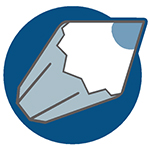
coreldraw12 简体中文版 图像处理 / 183M
-

CorelDRAW 12中文绿色版 图像处理 / 102M
-

CorelDRAW X5绿色精简版 图像处理 / 167M
-

coreldraw x4破解版 图像处理 / 446M
精彩发现
换一换精品推荐
-

GIMP(开源图像编辑软件) v2.10.36官方版 图像处理 / 305.9M
查看 -

Adobe Illustrator 2018绿色版(ai2018) v22.0.1 图像处理 / 1.82G
查看 -

美图秀秀电脑版 v7.5.4.1官方版 图像处理 / 206.86M
查看 -

PixPin截图工具官方版 v1.8.2.0中文版 图像处理 / 34.17M
查看 -

Aurora HDR特效工具2018 图像处理 / 217.99M
查看











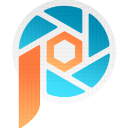




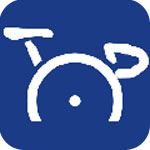





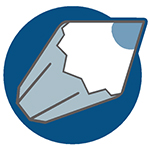






















 赣公网安备 36010602000087号
赣公网安备 36010602000087号